
先日、Twitterでとても便利なツールを見つけたのでシェアします。
「MonoTracer(モノトレーサー)」というツールなのですが、せどり・転売界隈で有名な「Keepa(キーパ)」や「リーファ」と同じデータが見れる上に、無料で使えるという神仕様。
前にもEresa(イーリサ)という無料ツールをご紹介したことがあるのですが、現在は有料版がリリースされ、無料版だと利用が制限されてしまいました。
なので、今有料のツールを使っている方やこれからせどりや転売を始める方は、無料で使える「モノトレーサー」はマジでおすすめです。

この記事では、モノトレーサーでどんなことができるのかや、実際にモノトレーサーを使って僕がどうやって利益商品を見つけていくのかについてお話していこうと思います。
MonoTracer(モノトレーサー)とは?
MonoTracer(モノトレーサー)は、「もりもとら」さんという方が「せどりを一人でも多くの方に実践してほしい」という想いで開発されたツールで、なんと料金は「無料」です。

商品を使っての実例はこの記事の後半でご紹介しますが、このツールがあれば初心者さんでも費用の負担なしで、仕入れの判断に悩む時の助けになってくれます。
MonoTracer(モノトレーサー)の導入方法
モノトレーサーの登録方法は次の通りです。
- 公式サイトへアクセス
- 無料会員登録するとすべての機能が使えるようになります
パソコンを使っている方は、Google Chrome向けの拡張機能も用意されています。
MonoTracer(モノトレーサー)の使い方
MonoTracerの使い方はシンプルで、検索画面にキーワードやASIN・JANコードを入力して「商品をさがす」をクリックするだけです。
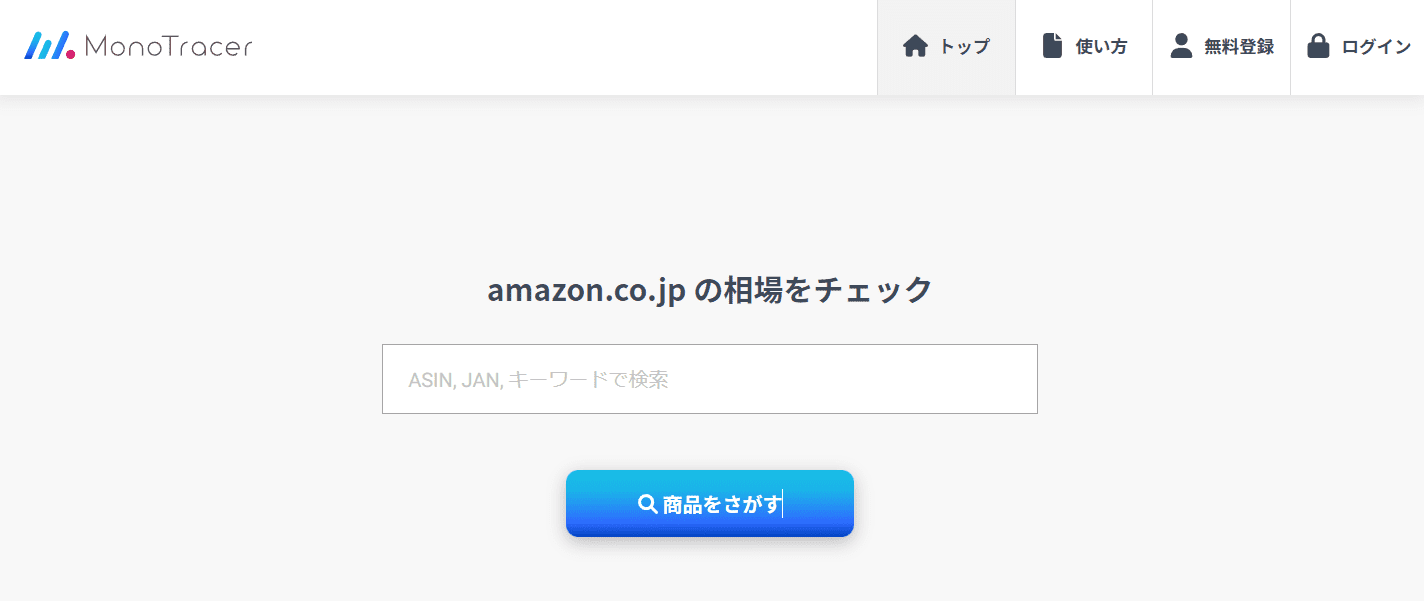

「商品をさがす」ボタンを押して検索してみると、次のような検索結果が表示されます。

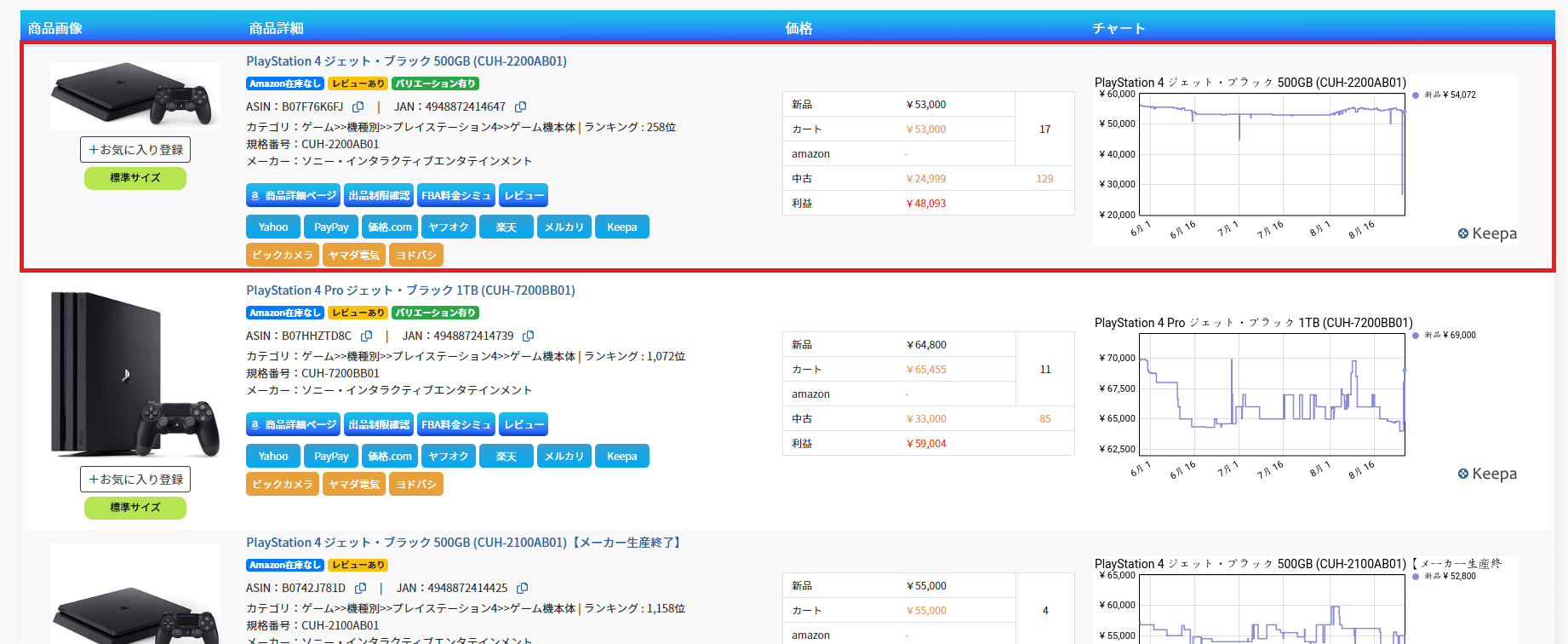

今回は、一番上に出てきたこちらのPS4の商品情報を使って、モノトレーサーの機能をご紹介していこうと思います。
MonoTracer(モノトレーサー)の機能一覧
モノトレーサーは、次の機能が全て無料で使えます。初心者さんなら、これだけの情報があれば十分仕入れができるようになります。
- 詳細情報一括表示機能
- 人気商品ランキング機能
- チャートズーム機能
- 横断検索機能
- 利益計算電卓機能
- 最安値一覧表示機能
- 閲覧ユーザー数表示機能
- 検索履歴保存機能
詳細情報一括表示機能
先ほどもご紹介したこちらの画像ですが、このように検索結果で商品の詳細がわかるようになっていますので、効率よくリサーチすることができます。

【詳細情報一括表示機能でできること】
- お気に入りに登録(無料会員限定)
- 商品情報
- サイズ表記
- 商品名
- Amazonの在庫なし表示
- レビューあり表示
- バリエーションの有無
- ASIN/JANコード
- カテゴリー表示
- ランキング表示
- 規格番号表示
- メーカー表示
- Amazonの詳細ページへのリンク
- 出品制限確認ページへのリンク
- FBA料金シミュレーションページへのリンク
- レビューページへのリンク
- 他のプラットフォームでの検索結果へのリンク
- Yahoo
- PayPayモール
- 価格.com
- ヤフオク
- 楽天
- メルカリ
- Keepa
- ビックカメラ
- ヤマダ電気
- ヨドバシカメラ
- 出品数や価格表示
- 新品の出品数
- 新品の価格
- カートの価格
- Amazonから出品されている価格
- 中古の価格
- 利益金額(クリックしたページで詳細な計算ができます)
- 中古の出品数
- Keepaのグラフ

検索結果の段階で詳細な情報が取れるので、利益が出そうな商品を見つけるのに役立ちます。
人気商品ランキング機能
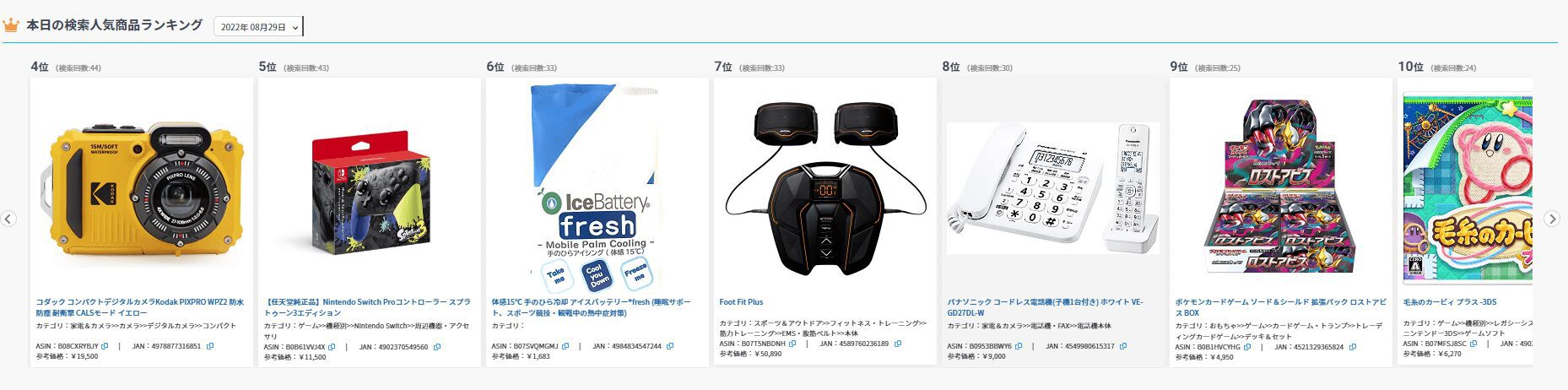
モノトレーサーのトップページでは、「モノトレーサーでその日に検索された人気商品のランキング」を見ることができます。日付をさかのぼって、以前のランキングも見れるようになっています。
こちらで何がわかるのかというと、実際にモノトレーサーを使っている方々が「利益が取れるかもしれない」と判断して検索された商品が上がってくるので、高利益商品を見つけやすいというメリットがあります。
チャートズーム機能
モノトレーサーでは「最安値」「出品者数」「ランキング」「モノトレーサーユーザー数」がグラフで表示されるようになっていますが、指定した期間を細かく見たい場合にチャートズーム機能を使うと便利です。
例えば、商品がどのくらい売れているのかをまず6か月で見てみると、このように表示されます。
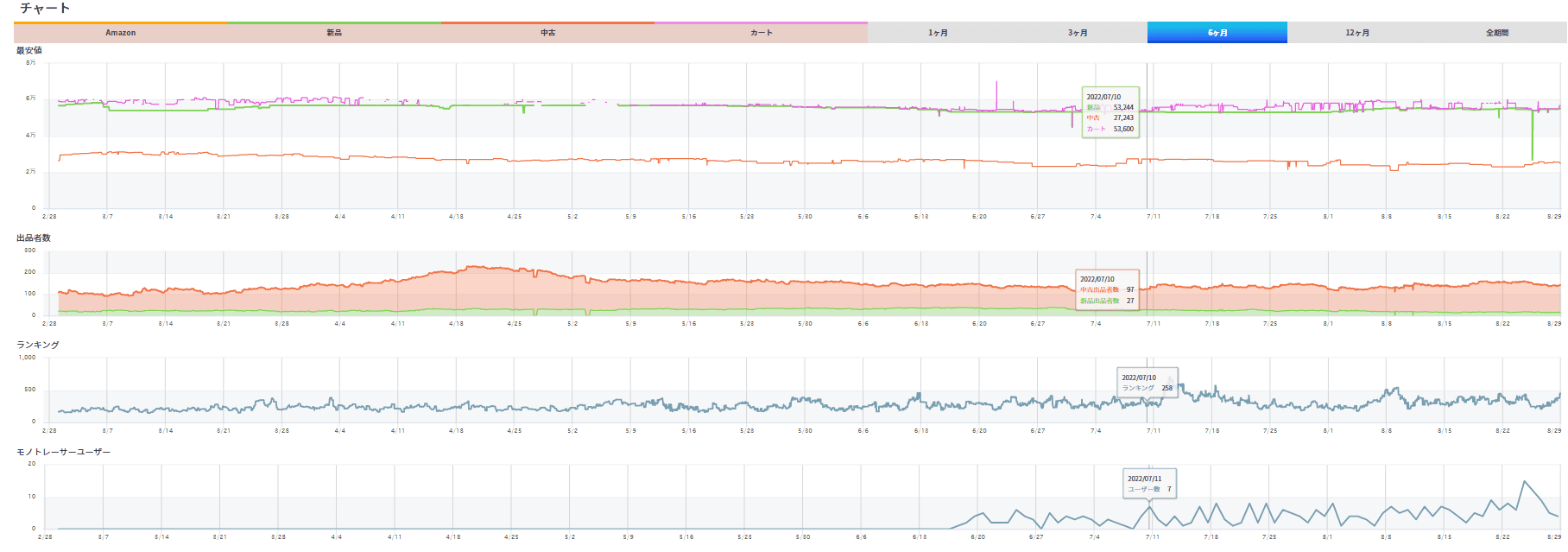
次に、見たい日付の範囲をドラッグします。いちいち日付を指定して表示し直さなくてもOK。
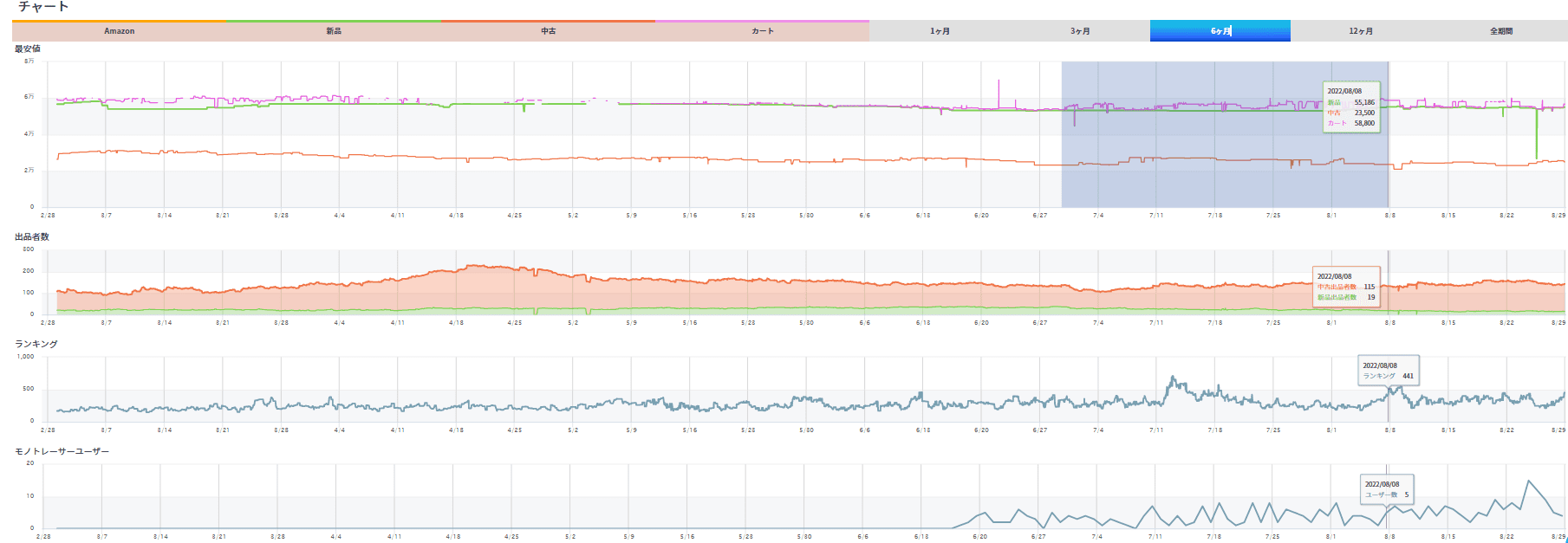
すると、ドラッグした範囲の期間だけを大きくしてみることができます。
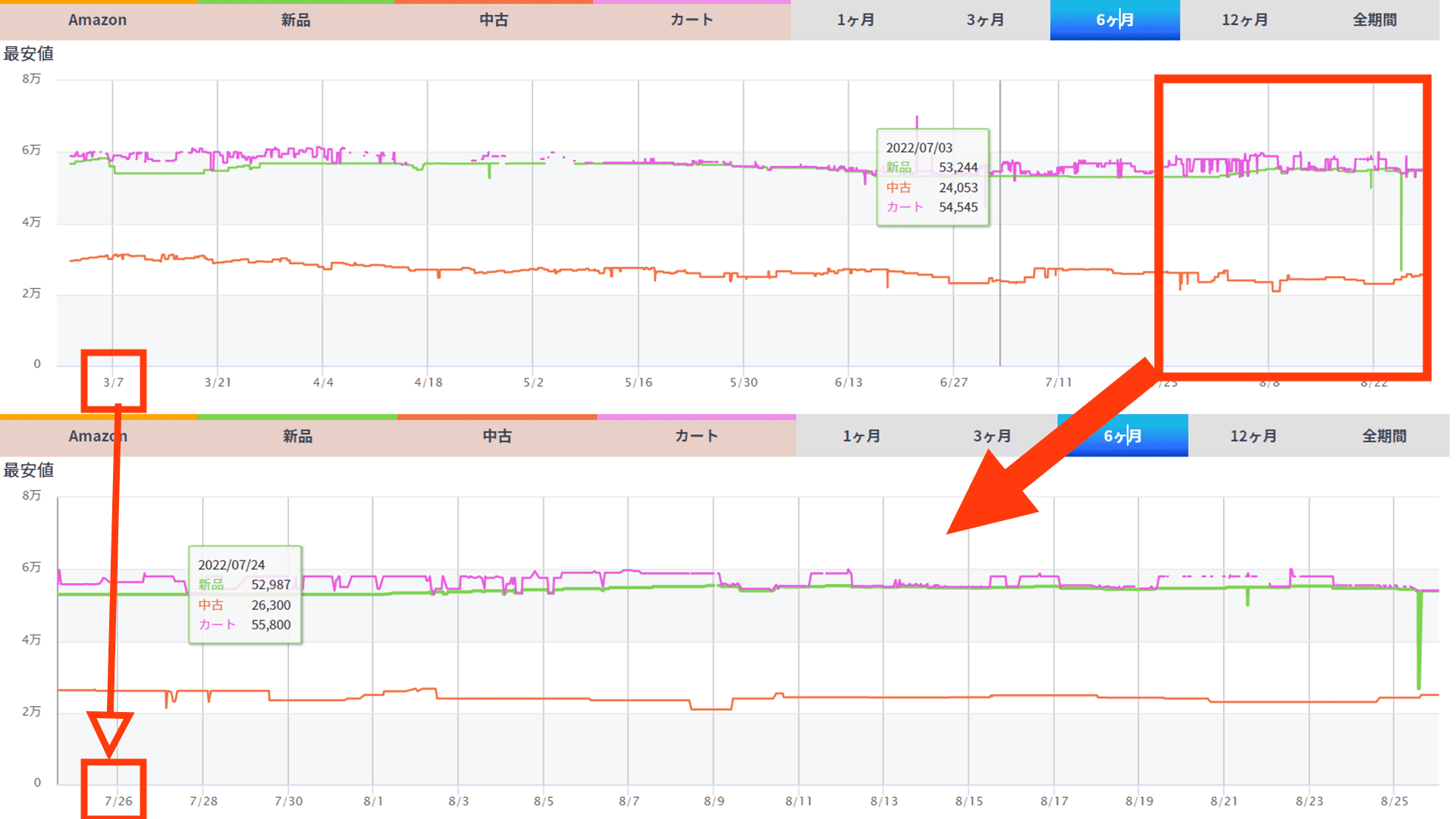
モノトレーサーでは、カーソルを日付に合わせて動かすだけでその日の数値が見れる仕様になっているので、このようにズームすることでより細かい情報を見ることができます。
横断検索機能

Amazonの値段を見てから「ヤフーショッピング」や「ヤフーオークション」「楽天市場」など、別のお店で検索して比較したいなって時がありますよね。
その場合、モノトレーサーの「横断検索機能」が便利です。
いちいち各ショップのページで検索し直さなくても、ボタンをワンクリックするだけで以下のショップで同じ商品の検索ページに飛び、一番安い仕入れ先を見つけることができます。
- Yahoo
- PayPayモール
- 価格.com
- ヤフオク
- 楽天
- メルカリ
- Keepa
- ビックカメラ
- ヤマダ電気
- ヨドバシカメラ
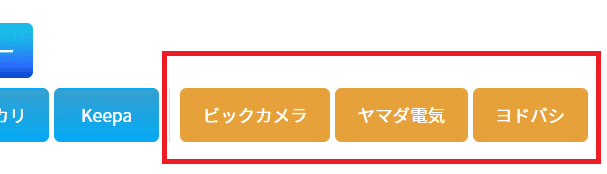 |
ただし、「ビックカメラ」「ヤマダ電機」「ヨドバシカメラ」などの家電量販店はこのようにボタンがオレンジになっています。 |
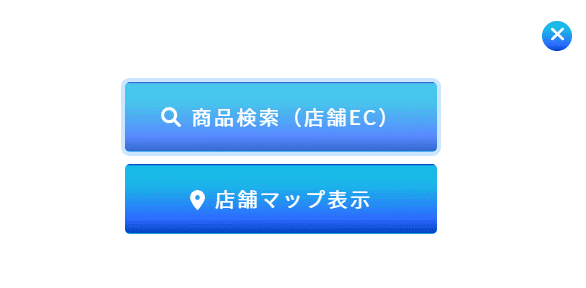 |
このオレンジ色の3つのボタンだけは、ワンクリックですぐに検索結果が開くわけではなく、
のどちらかを選べるようになっています。
|
【商品検索(店舗EC)】
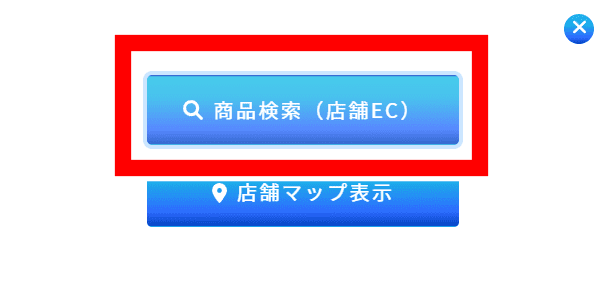 |
「商品検索(店舗EC)」をクリックしてみます。 |
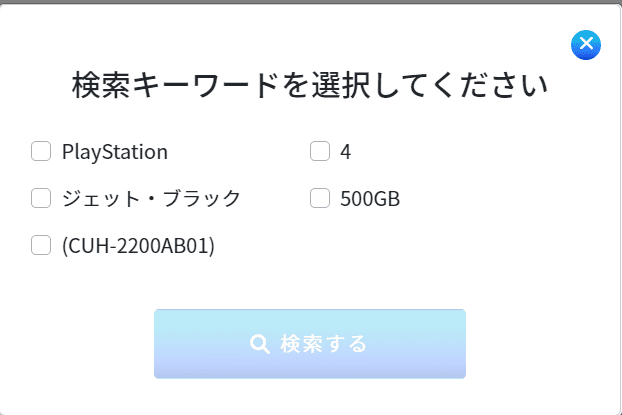 |
検索したいキーワードを選ぶチェックボックスが表示されます。 |
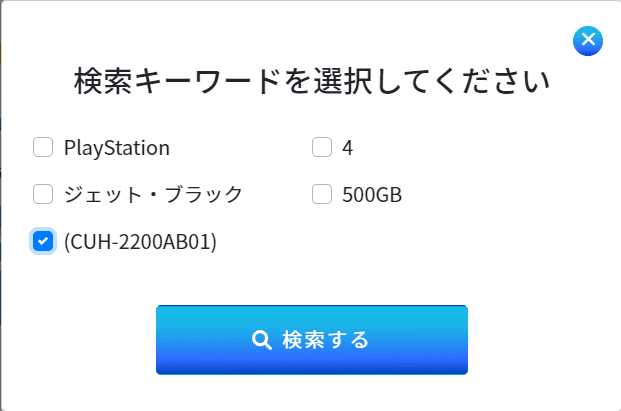 |
今回は型番にチェックを入れて検索してみます。 |
 |
「ビックカメラ」の公式オンラインショップにて、指定した型番がキーワードに自動的に入り、検索結果が表示されます。 |
【店舗マップ表示】
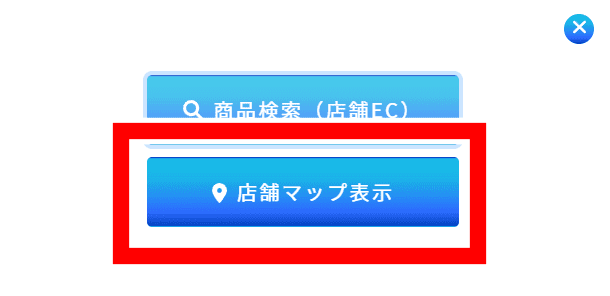 |
「店舗マップ表示」を選びます。 |
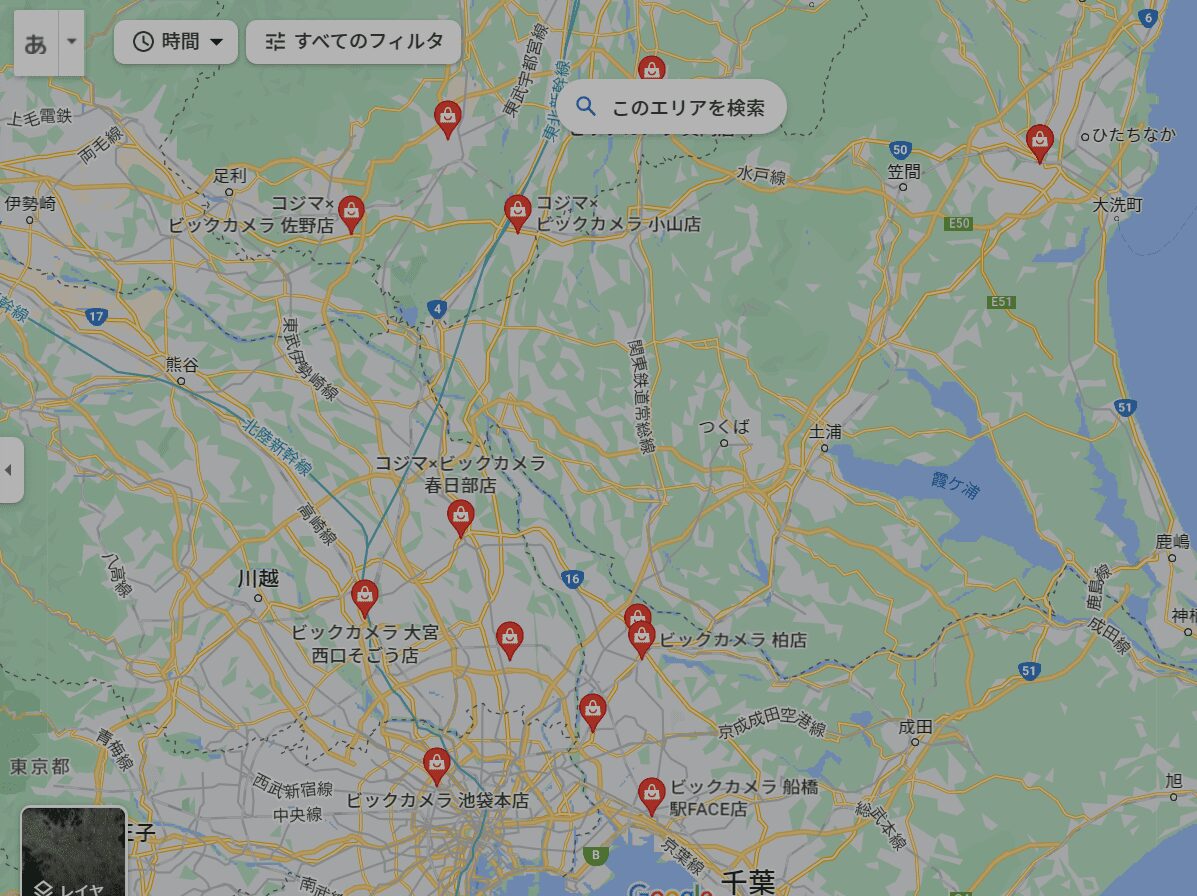 |
Googleマップが起動して近くにあるビックカメラの店舗の位置を把握することができるようになっています。 |
また、上の列にはAmazonの商品ページや出品制限の確認ページ、FBA料金のシミュレーションページ、レビューページへワンクリックで飛べるボタンも設置されています。
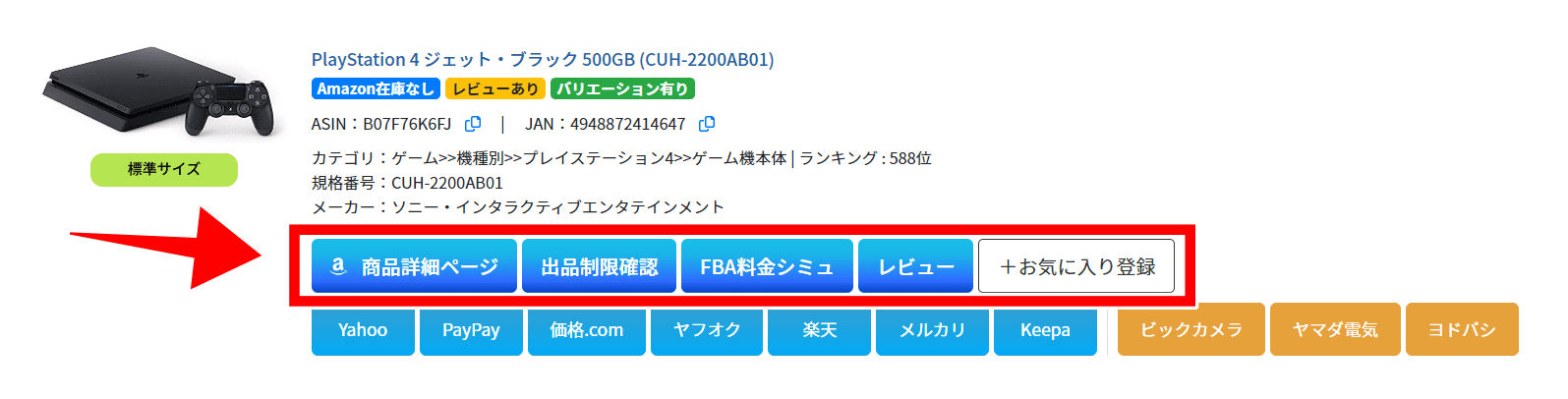
モノトレーサーの無料会員に登録すれば、+お気に入りに追加」をクリックすると、気になった商品をお気に入りに追加することもできます。

ちなみに、ワンクリックの対応モールや検索方法はアップデートされる予定ですので、楽しみに待ちましょう。
利益計算電卓機能
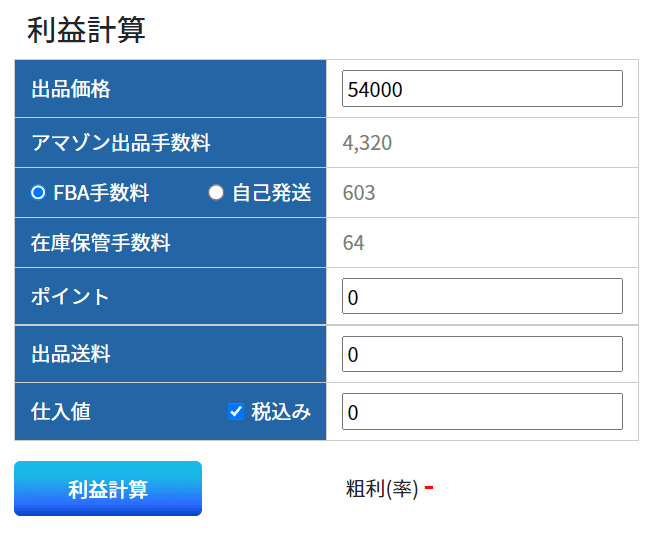
モノトレーサーを見ながら利益計算をしたい場合、ページの一番下にあるこのフォームに金額を入力すれば、簡易的な利益計算をすることもできます。
- 出品価格
- アマゾン出品手数料(自動計算)
- FBA手数料(自動計算)/自己発送
- 在庫保管手数料(自動計算)
- ポイント(購入時に還元されるポイント)
- 出品送料
- 仕入れ値(税込/税抜)

必要な情報を入力すると、次のように利益がどのくらいかかるのかが簡単にわかります。
 |
「出品価格」「出品送料」「仕入値」を入力して「利益計算」をクリックすると、このように表示されます。 |
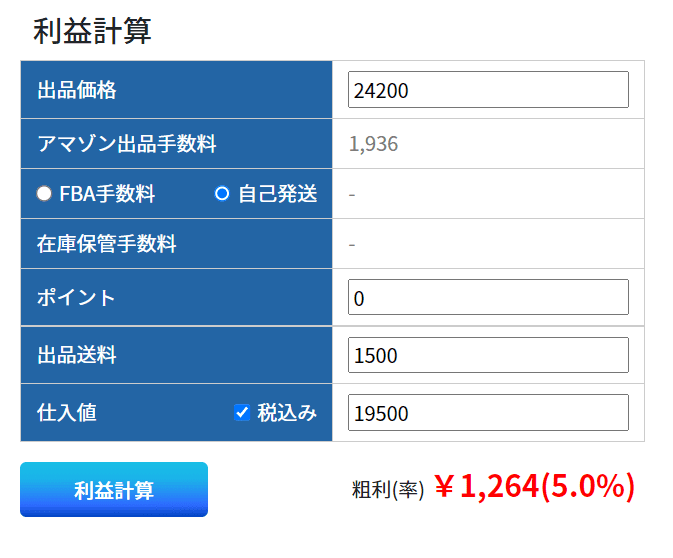 |
ちなみに、FBA手数料で利益が少ないものは、自己発送で送るとこのように利益が増えます。 |
最安値一覧表示機能

最安値一覧表示機能では、新品と中古の最安値の価格推移や、新品と中古のどちらが売れたのかがわかるようになっています。
最安値一覧は、ページの一番下にあるこちらのタブをクリックして開くことができます。
次のように「ランキング」「新品出品者数」「新品最安値」「中古出品者数」「中古最安値」の推移が一覧になって表示されます。
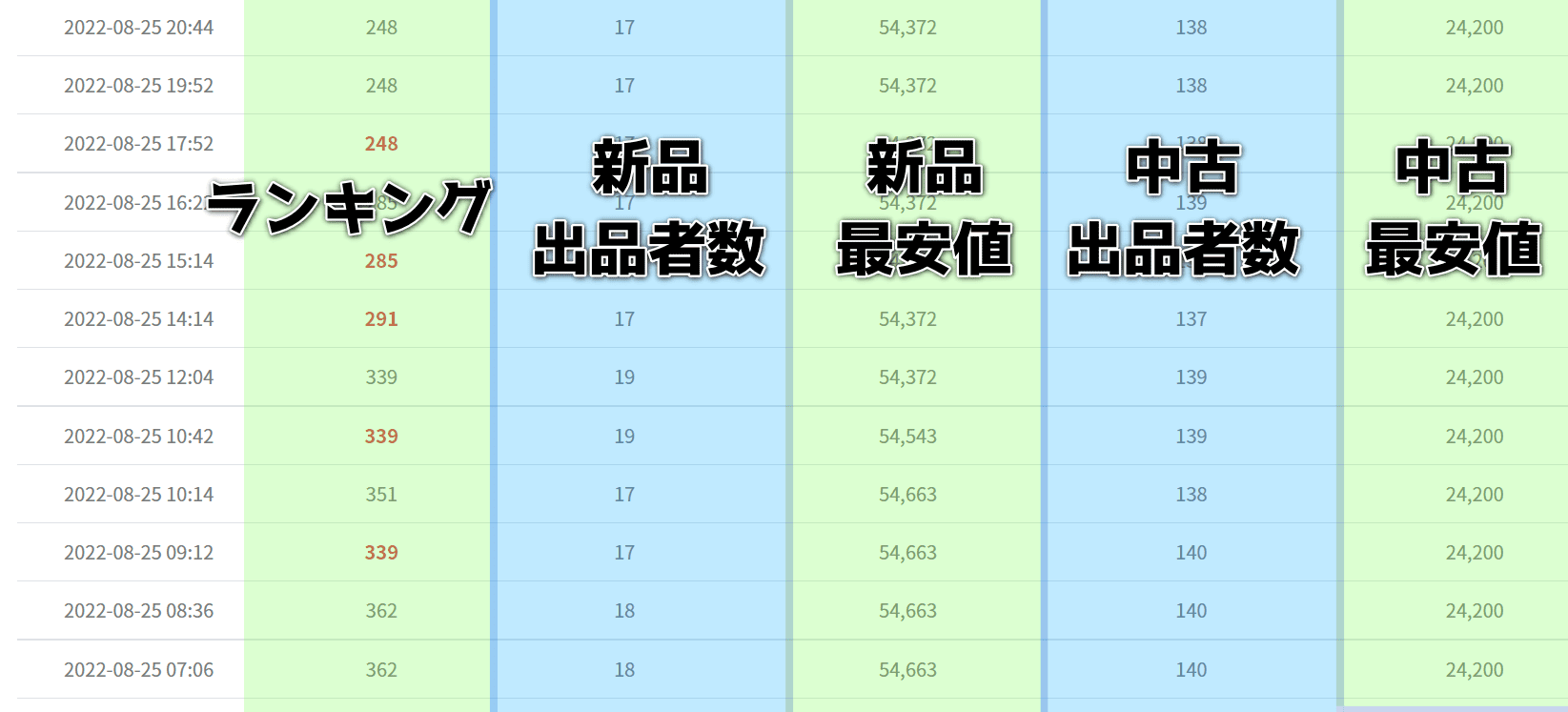
ばらつきはありますが、大体1時間に1回のペースという細かい期間でデータが取られています。このグラフを詳しく見ていくと、「新品と中古のどちらが売れたのか」がわかります。
新品と中古のどちらが売れたのかを見分ける方法
最安値一覧表示機能を使って、ランキングが上がっているところを見付けたら、出品者数もチェックしておくと「新品と中古のどちらが売れたのか」がわかりますよ。

例えば、今回の場合を見てみると次のような動きがあります。
- ランキングは上がってる
- 新品の出品者数は変わりなし
- 中古の出品者数が減っている
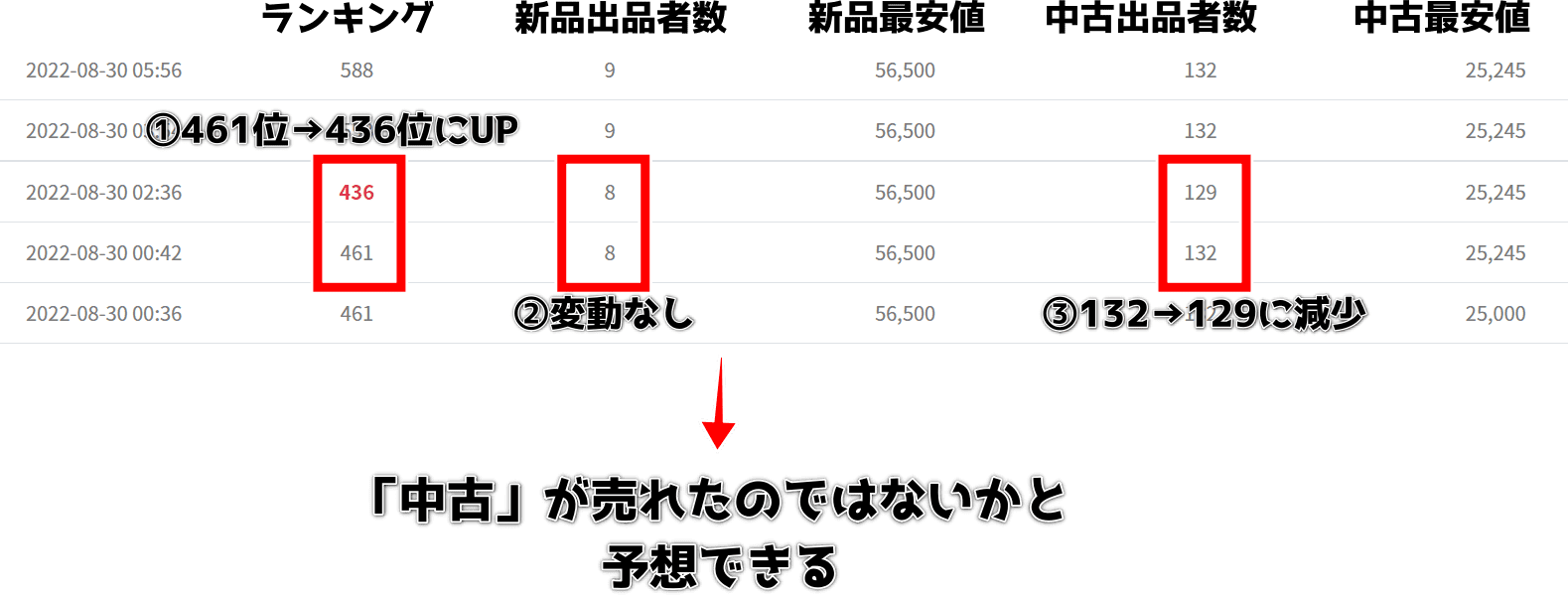
このように、ランキングが上がり中古の出品者数が減っていることから、今回売れたのは中古だったと推測することができます。
閲覧ユーザー数表示機能(無料会員限定)
会員登録をせずにモノトレーサーのチャートを見ると、「モノトレーサーユーザー」という項目がこのように見れなくなっています。
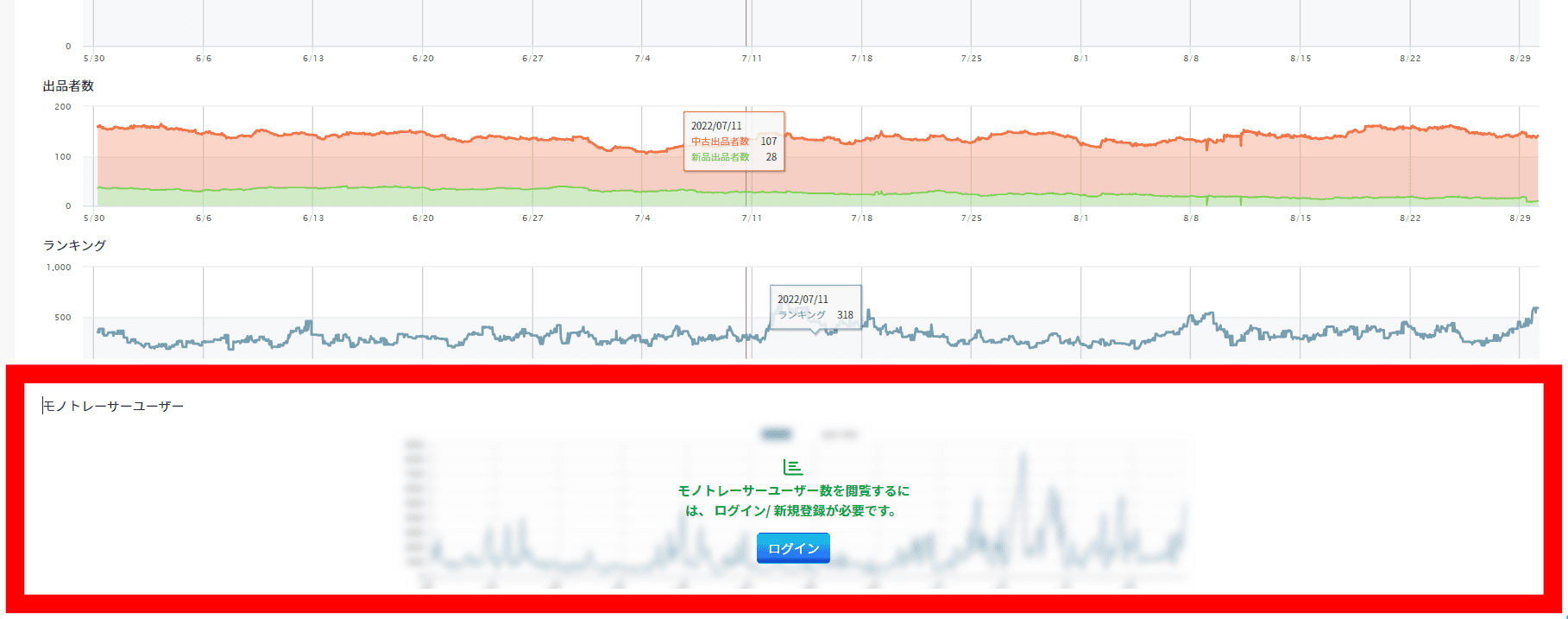
「モノトレーサーユーザー」というのは、「この商品を何人のモノトレーサー会員が見ているのか」というのがわかります。

これから仕入れを考えているユーザーの注目度がわかるので、「仕入れる時は利益が出るはずだったのに、競合が増えて値下がりしてしまった…」となるリスクを減らすことができます。
検索履歴保存機能(無料会員限定)
会員登録をすると、モノトレーサーで検索した履歴が自動で保存されるようになります。
メニュー右上にある「検索履歴」をクリックすると、自分が検索した商品を再度チェックすることができます。
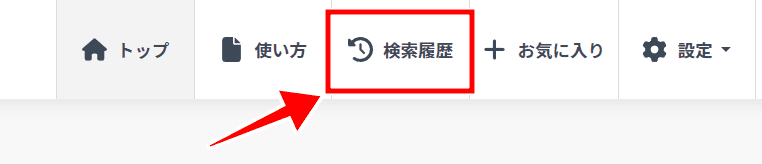
このように表示されるので、「さっきリサーチした商品の詳細が見たいな」という時に便利です。
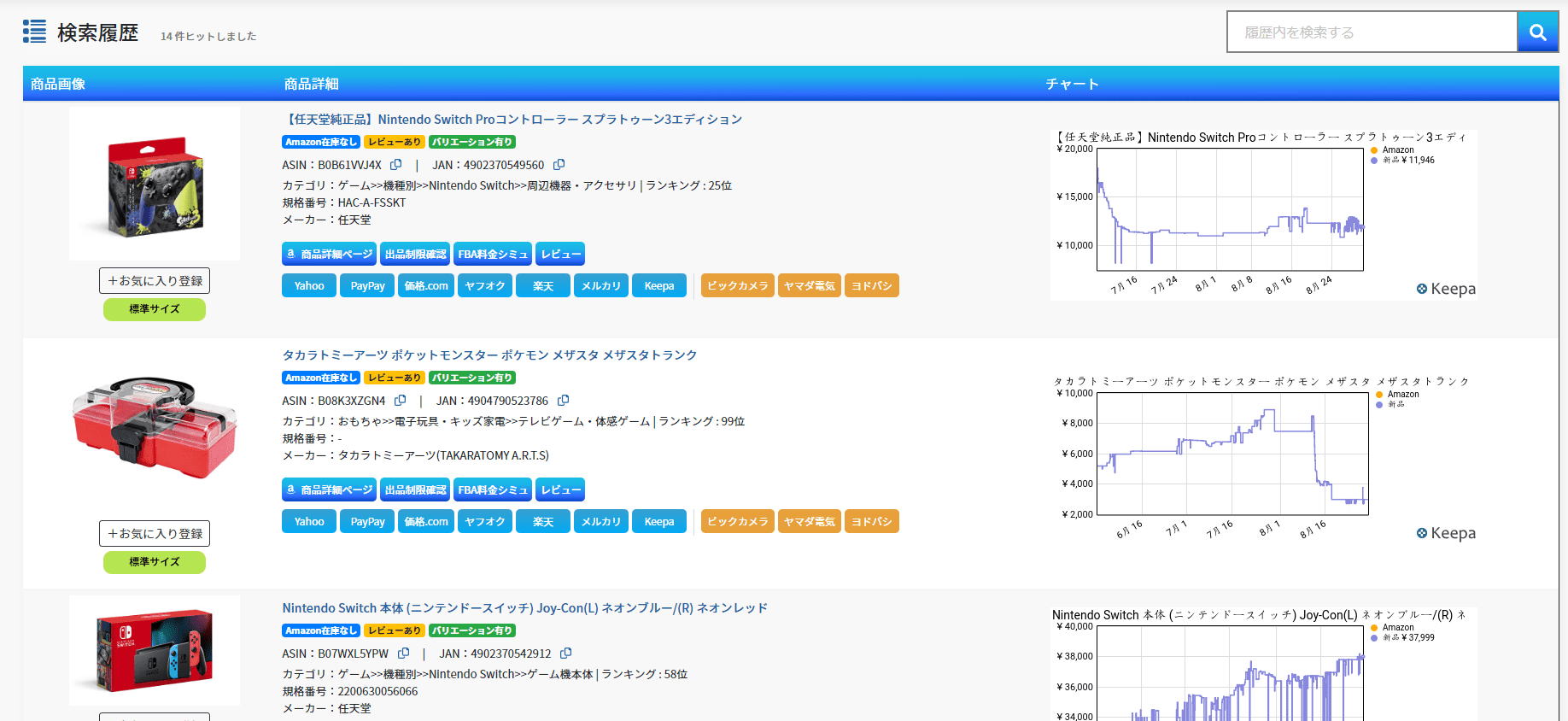
お気に入り登録機能(無料会員限定)
モノトレーサーの無料会員に登録しておけば、自分が気になっている商品を「お気に入り」に登録しておくこともできます。
「お気に入りに登録」をクリックします。
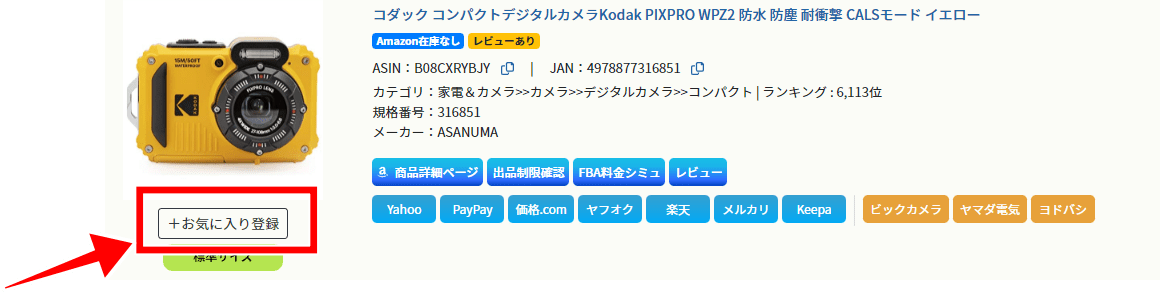
「お気に入り削除」に表示が変わっていれば、お気に入りに登録されています。間違って登録した場合は、「お気に入り削除」をクリックすると簡単にお気に入りを解除できます。

お気に入りに追加されると、このような表示が出ます。
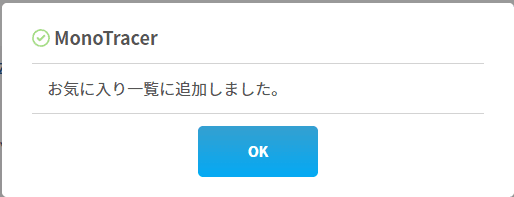
追加した「お気に入り」を確認するには、右上にあるメニューの「お気に入り」をクリックします。

追加した商品を一覧でチェックすることができます。

「これから価格が上がるかもしれない」と気になる商品が、今はまだ利益が出ないという場合に使ってみましょう。
お気に入りに登録しておくことで、その後利益が取れるようになった時に素早く対応することができます。
【裏技】クイックショップと連携すると便利
「クイックショップ」というツールとモノトレーサーを連携させると、ECショップ内で見ている商品をワンクリックでモノレートにて確認することができます。
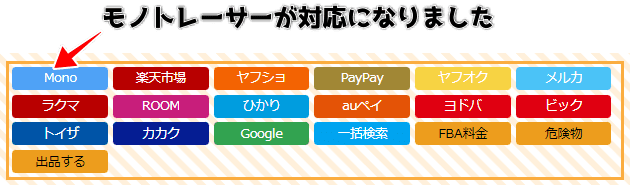
クイックショップは無料で使えますし、わざわざモノレートを開いて商品を検索し直さなくてもいいので一緒に入れておくと便利です。
【裏技】バーコードリーダーアプリとの連携方法【iPhone/Android】
また、モノトレーサーとスマホのバーコードリーダーアプリを連携すれば、バーコードを読み取って検索することも可能です。
![]()
簡単な流れを説明しておくと、
- アプリをインストール
- 設定を開く
- 「検索エンジン」を選択(または、検索オプション→「新しい検索オプションを作成」)
- コードを入れる
となります。
入力するコードはこちらです。
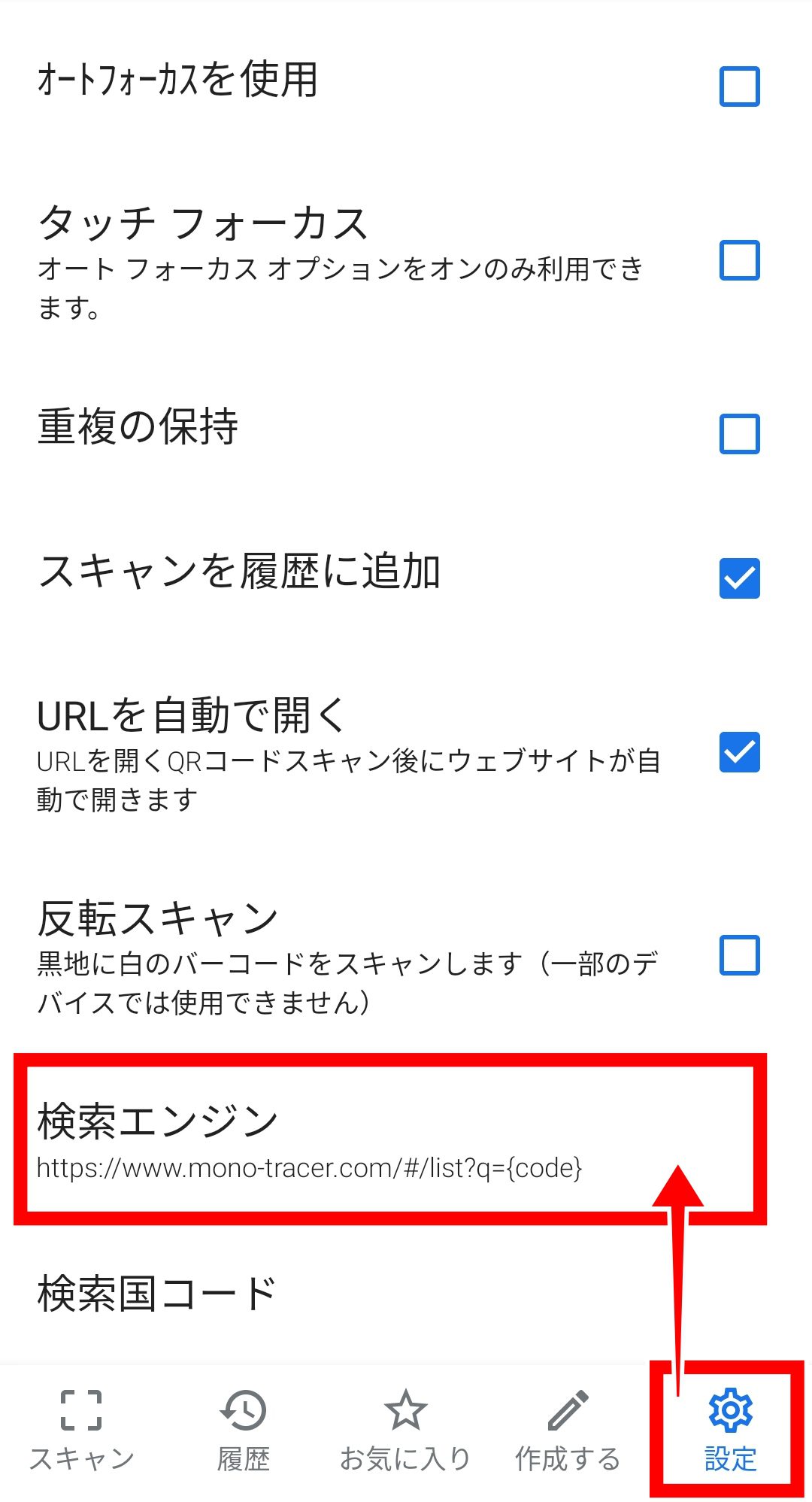 |
「設定」→「検索エンジン」をクリックします。
※画像はすでに設定済みです |
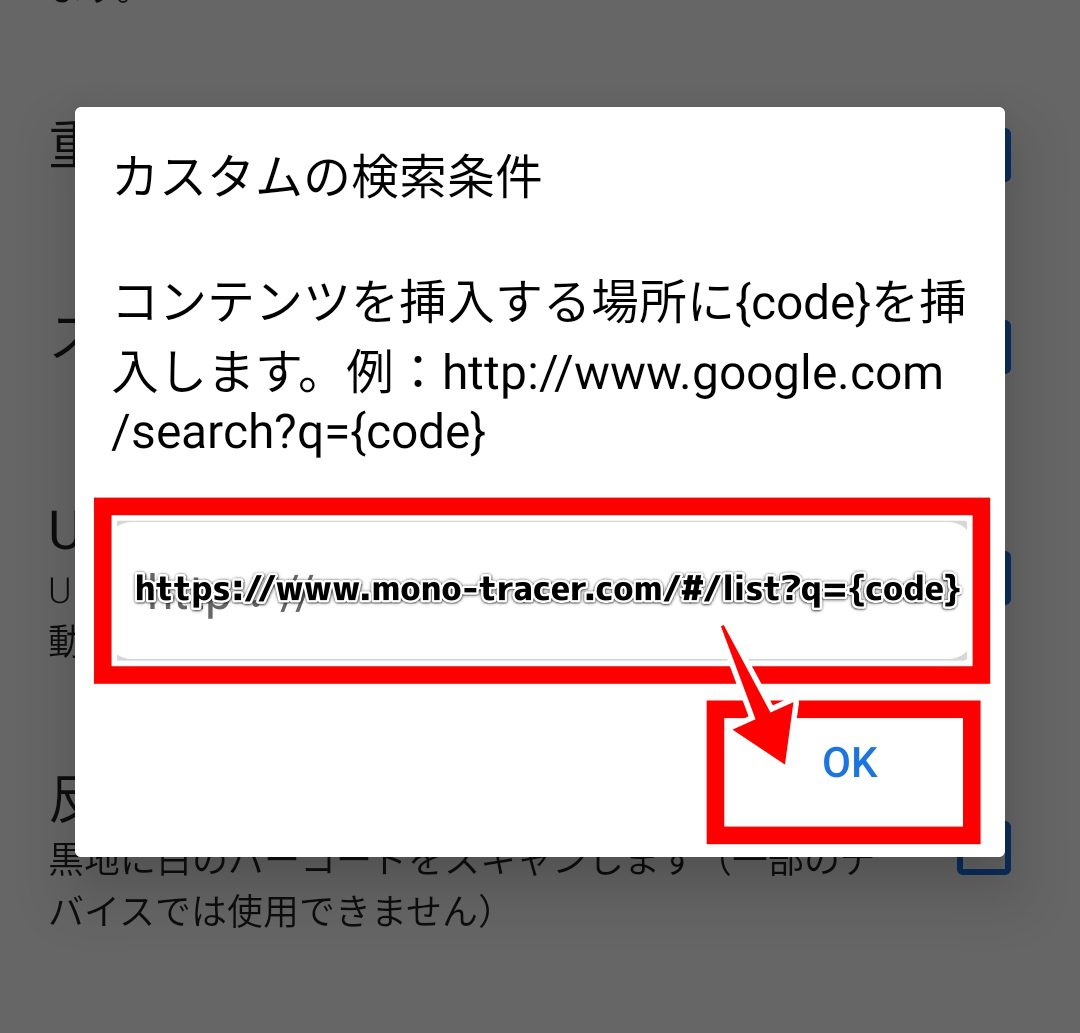 |
コードを入力して「OK」をクリックします。
【コード】 https://www.mono-tracer.com/#/list?q={code} |
 |
検索マークをクリックします。
(画像はかなり荒いですがしっかり読み取れました) |
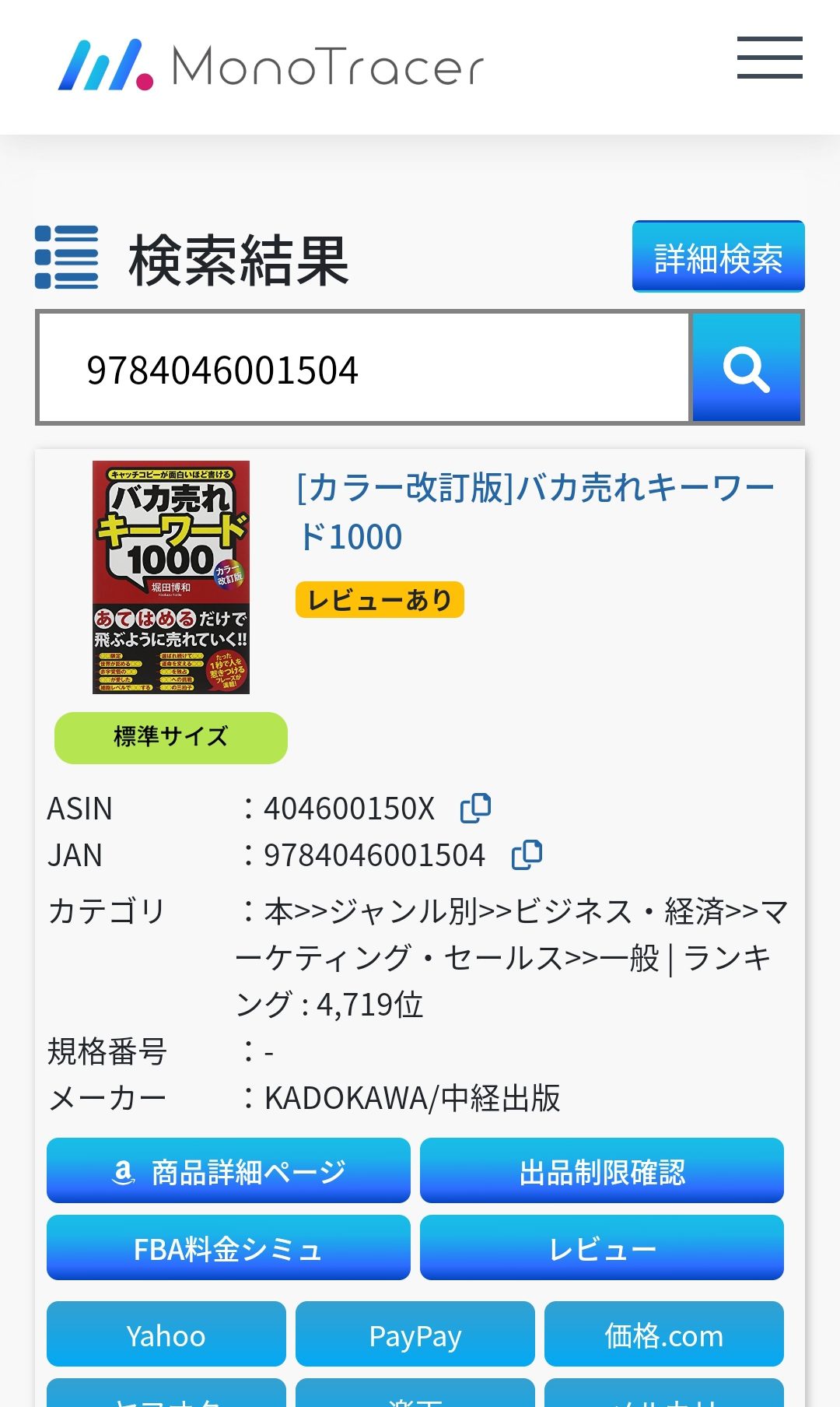 |
モノトレーサーの検索結果が表示されました。 |
iPhoneやAndroidでアプリ化する方法
モノトレーサーをアプリ化して使う方法はこちらの動画で解説しています。
【検証】実際にモノトレーサーを使ってリサーチしてみた【動画あり】
ここまでざっくりとモノトレーサーの使い方をご紹介してきましたが、実際にどのようにリサーチしていけばいいのかは、ブログだと伝わりにくいかなと思います。
そこで、モノトレーサーを使って「ゲームせどり」と「プリンターせどり」のリサーチのやり方を解説した動画を公開してみました。

実際にどんなところを見ながら仕入判断をしているのかなど、参考にして頂ければ幸いです。
【比較】MonoTracer(モノトレーサー)と他の無料ツールは何が違う?

とはいえ、他のツールを知らない方にとっては「モノトレーサーって本当に良いの?」という疑問が残ると思います。
以前、こちらの記事で「今すぐ無料で使えるiPhoneのせどりアプリ3選!」をご紹介しました。
この時に紹介していた
- Keepa
- Eresa
- Ama-Jack
の3つのツールと、モノトレーサーを比較していこうと思います。
| モノトレーサー | Ama-Jack | Keepa | Eresa | |
| 料金(月額) | 無料 | 無料 | 無料 [有料版] 月額19ユーロ 年額189ユーロ |
無料 [有料版] 月2,980円 年29,800円 |
| ランキング表示 | ◎ | ◎ | × (有料版は可) |
◎ |
| 利益計算 | ◎ | △ | × | ◎ |
| 月間販売状況 | ◎ | ◎ | ◎ | ◎ |
| 販売価格推移 | ◎ | ◎ | ◎ | ◎ |
| 出品規制チェック | ◎ | ◎ | × | ◎ |
| ECサイトへのリンク | ◎ | ◎ | × | ◎ |
| 他ECサイト内で データを確認 |
△ | × | ○ | ○ |
| バーコードリーダー | ○ | ◎ | ◎ | ○ |
| トラッキング | × | × | ◎ | ×(有料版は可) |
| キーワード分析 | × | × | × | ×(有料版は可) |
| 画像検索 | × | × | × | ○ |
※Keepa、Eresaは無料版と比較しています。
Ama-Jack
Ama-Jackはアプリ内で直接バーコードを読み取ってリサーチすることができるスマホ用のアプリです。

一方、モノトレーサーはブラウザで見るタイプのツールなので、見やすさではモノトレーサーの方がわかりやすいですが、バーコードを読み取るにはバーコードリーダーのアプリを連携させる必要があります。
Ama-Jackは特に登録なしで使えるのがメリットで、中古商品は「良(良い以上)」「非良(非常に良い)」「ほぼ新(ほぼ新品)」というコンディションも見ることができます。(モノトレーサーは今後アップデート予定とのこと)
Ama-Jackもモノトレーサーも1時間おき程度でデータを細かく参照することができるので、「どのくらい売れているのか」が詳しくリサーチできます。
Ama-Jackについての詳細はこちらの記事をご覧ください。
Keepa
Keepaは商品のトラッキングや通知が来るように設定できたり、ECショップ内でグラフを表示できるのが魅力です。

Keepaは確かに色々な機能はあるのですが、最初は難しくて使いこなせない可能性が高いですし、有料版を使わないと詳しいデータが見れないのがネックです
その点、モノトレーサーでは無料で同等のデータを取れるので、初心者さんはモノトレーサーから始めて、利益が取れるようになってきたら有料のツールも検討してみるという流れでいいと思います。
モノトレーサーレベルのデータがとれるのであれば、最初は有料ツールにお金を払うよりも、仕入れ代などに使って利益を拡大していくのがおすすめです。
Keepaについての詳細はこちらの記事をご覧ください。
Eresa
Eresaは無料版と有料版があるツールで、ブラウザでリサーチをするという点ではモノトレーサーと同じです。

また、EresaはChrome拡張機能もありECショップ内でグラフ表示が可能で、2022年8月にはiPhoneアプリもリリースされてますます使いやすくなりました。
ただし、Eresaは無料版では見れるデータが限られていますので、その点でモノトレーサーに軍配が上がります。
Eresaについての詳細はこちらの記事をご覧ください。
モノトレーサーに拡張機能が登場!
モノトレーサーのChrome拡張機能が登場しました。
この拡張機能を入れることによって、Amazonの商品ページでモノトレーサーのグラフを確認することができるので、かなり便利です。
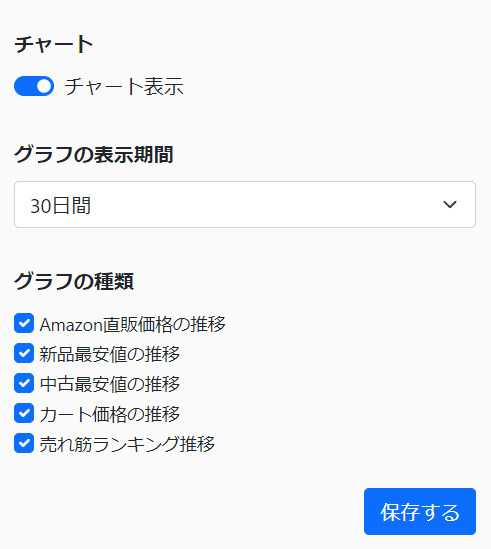 |
設定できる項目はこんな感じで、グラフの表示期間は
の4種類を選択できます。 |
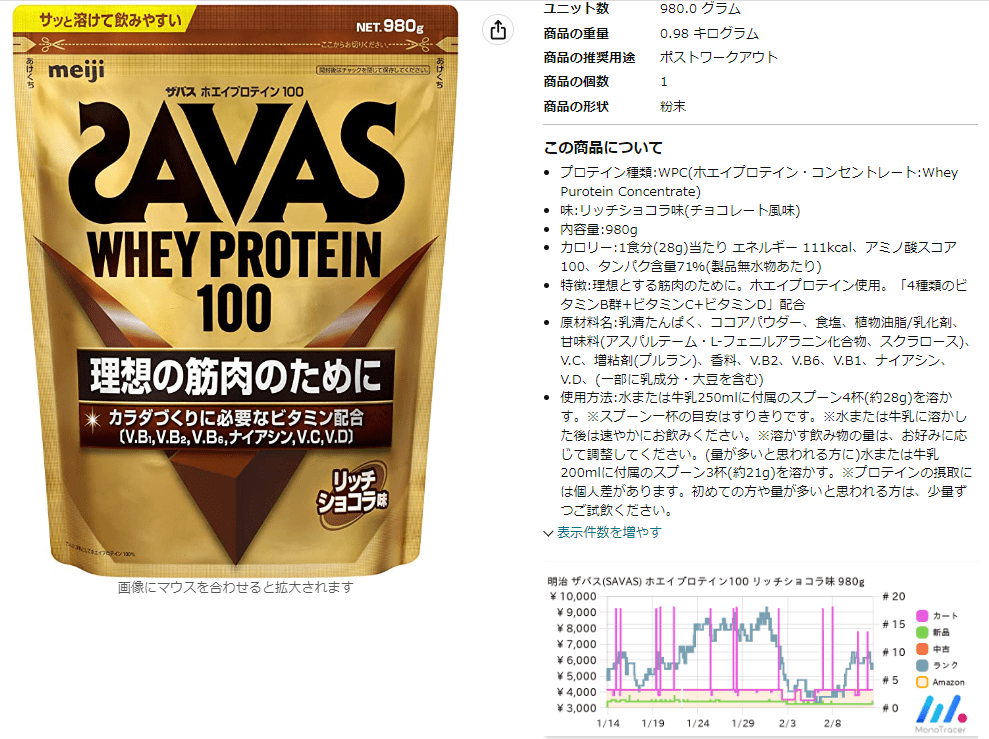 |
Amazonを開くと、このように右下にモノトレーサーのグラフを表示することができます。 |
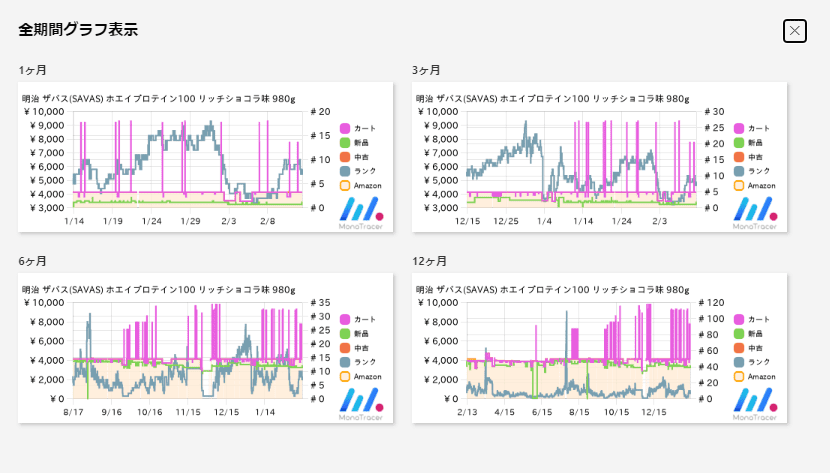 |
また、商品ページからグラフをクリックすると、このように1ヶ月・3ヶ月・6か月・1年のグラフを即座に見ることができます。 |
【感想】せどりや転売ならモノトレーサーを入れておけば戦える
現状では、EresaやKeepaを併用してECショップ内でグラフ表示させてあたりを付け、上で紹介したクイックショップという拡張機能を使ってワンクリックでモノトレーサーの商品ページを開いて詳細を見るのが最善の使い方だと思います。
また、モノトレーサーは今後さらにアップデートをされる予定です。
- 中古コンディション別の波形
- バリエーションデータ閲覧
- カート取得者の閲覧
- 自動EC価格比較
- 波形デザイン調整
- Chrome拡張機能(実装!)

モノトレーサーを開発&監修してくださった「もりもとら」さんは実績のある方なので、より利用者側の目線を大事にした改善をしていってくれると期待しています。
▪️追加開発を予定している機能
・中古コンディション別の波形
・バリエーションデータ閲覧
・カート取得者の閲覧
・自動EC価格比較
・波形デザイン調整
・Chrome拡張機能後々にはなりますが
カメラ機能も搭載したいなと
ミーティングをしています。今後も楽しみにしててください!
— モノトレーサー公式 (@monotracer) August 26, 2022
今回紹介してきたように、モノトレーサーは現段階でもとても優秀な無料ツールなので、せどりや転売を始めたいという方には現状で1番おすすめのツールです。
今後のアップデートにも期待できるので、サクッと登録しておくことをおすすめします。

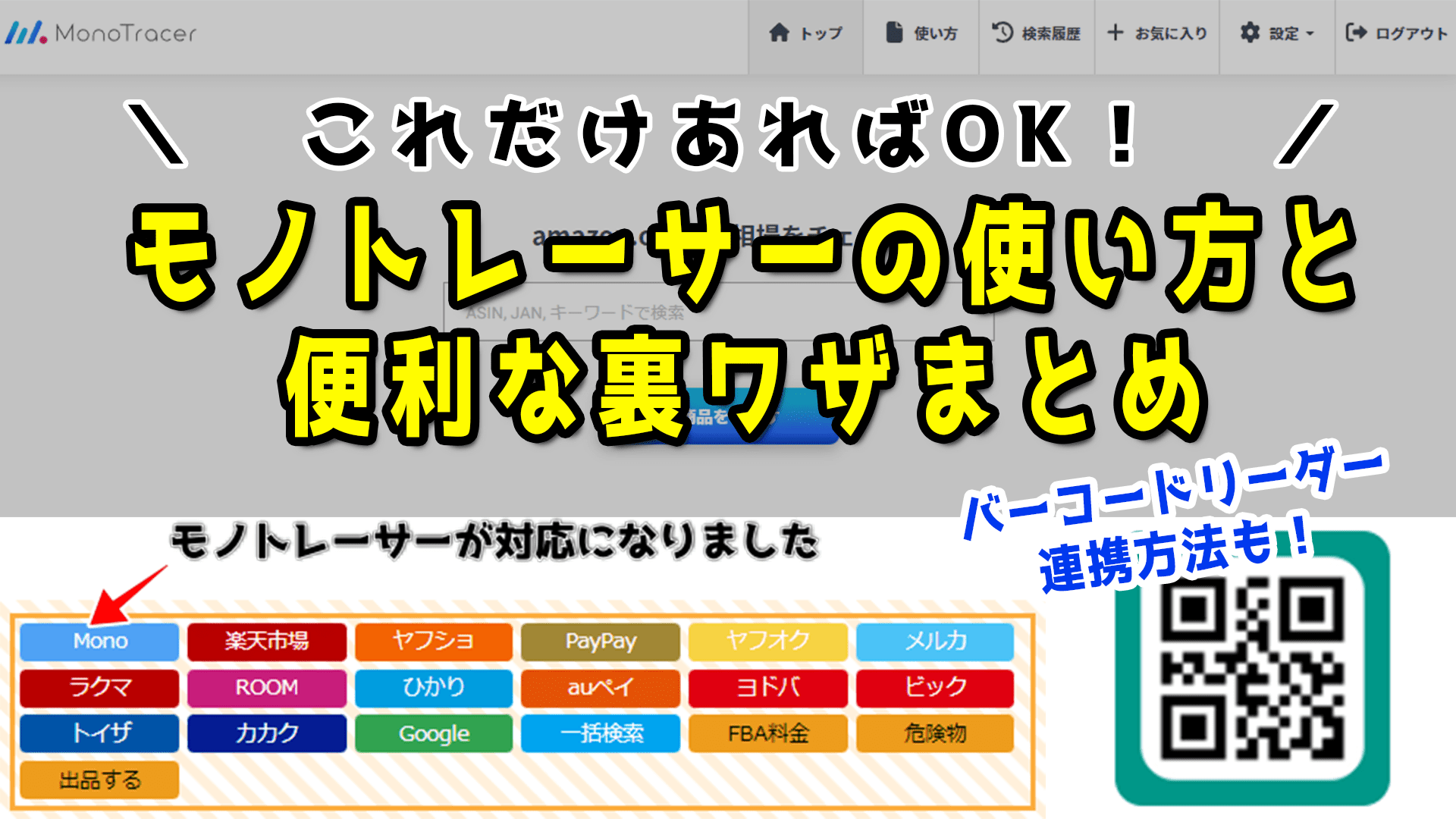











コメント